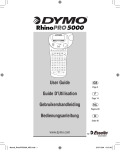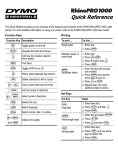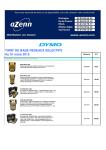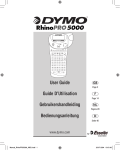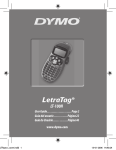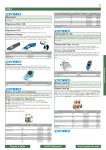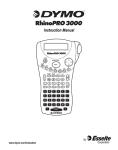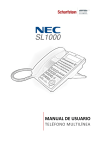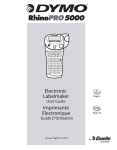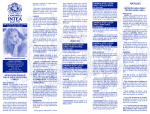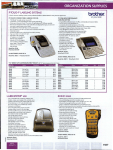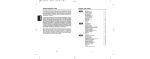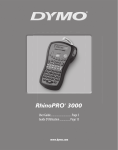Download TR PT E I
Transcript
I Page 2 E Page 16 PT Pagina 30 TR Sayfa 44 Manual_RhinoPRO5000_SEU.indd 1 26-07-2004 15:58:38 Conector de corriente Salida de la cinta Pantalla LCD Palanca del cútter Tecla de puesta en marcha Tecla de navegación Tecla de impresión Cierre de seguridad para el compartimento de la cinta Teclas de acceso Retroceder/Borrar todo Teclas de símbolos Salir/Iluminación Función/Cambiar Teclas de función Intro/OK Teclas numéricas Teclas alfabéticas Barra espaciadora/ Tecla de símbolos Cierre de seguridad para el compartimento de pilas Figura 1 Rotuladora RhinoPRO 5000 16 Manual_RhinoPRO5000_SEU.indd 16 26-07-2004 15:59:37 Acerca de su nueva rotuladora E Con su nueva rotuladora DYMO RhinoPRO™ 5000 puede crear una amplia variedad de etiquetas autoadhesivas de alta calidad. Puede imprimir sus etiquetas en diferentes tamaños y estilos. La rotuladora utiliza cartuchos de etiquetas industriales DYMO RhinoPRO con anchuras de 6 mm , 9 mm, 12 mm o 19 mm. Los cartuchos de etiquetas RhinoPro también están disponibles en una amplia gama de materiales. Visite www.dymo.es para más información acerca de cómo obtener las cintas y los accesorios para su rotuladora. Presione el cierre de seguridad Figura 1 2. Introduzca las pilas teniendo en cuenta las señales de polaridad (+ y –). 3. Cierre la puerta del compartimento de las pilas. Extraiga las pilas si no va a utilizar la rotuladora durante un largo periodo de tiempo. Registro de la garantía Utilizar el pack de pilas Por favor, rellene la tarjeta del registro de garantía y envíela a la dirección correspondiente. También puede registrarse on line en www.dymo.es. Puede utilizar opcionalmente un pack de pilas recargables. Puede comprar el pack de pilas a través de su proveedor local DYMO. La rotuladora debe estar conectada a la corriente externa mediante el adaptador CA y debe estar en posición ON para cargar el pack de pilas. Cuando el pack de pilas esté descargado por completo, deje que las pilas se recarguen durante cuatro o cinco horas. Primeros pasos Siga las instrucciones de esta sección para imprimir su primera etiqueta. Alimentación eléctrica La rotuladora utiliza pilas alcalinas, un pack de pilas recargables o un adaptador de corriente alterna (CA). Para ahorrar energía, la rotuladora se apagará automáticamente después de cinco minutos de inactividad. Colocar las pilas La rotuladora utiliza seis pilas AA. Para colocar las pilas 1. Presione el cierre de seguridad de la parte inferior de la rotuladora para abrir el compartimento de las pilas. Véase Figura 1. Cuando la rotuladora esté conectada a la corriente externa, el indicador de carga de las pilas puede seguir encencido aunque el pack de pilas se haya recargado por completo. Para utilizar el pack de pilas 1. Abra la puerta del compartimento de las pilas. 2. Introduzca el pack de pilas teniendo en cuenta las señales de polaridad (+ y –). Véase Figura 2. 17 17 Manual_RhinoPRO5000_SEU.indd 17 26-07-2004 15:59:44 Figura 2 3. Cierre la puerta del compartimento de las pilas. 4. Para recargar el pack de pilas, conecte el adaptador CA tal como se describe a continuación. Conectar el adaptador CA También se puede utilizar un adaptador CA opcional para alimentar la rotuladora. Cuando se conecta el adaptador CA a la rotuladora se desconectan las pilas como fuente de energía. Para conectar el adaptador CA 1. Enchufe el adaptador en el conector de corriente situado en la parte superior izquierda de la rotuladora. Para introducir el cartucho de cinta adhesiva 1. Presione el cierre de seguridad del lado derecho de la rotuladora para abrir el compartimento del cartucho de cinta adhesiva. 2. Regule el selector según el tamaño del cartucho de la cinta adhesiva que va a introducir. Véase Figura 4. El selector encajará en una muesca del cartucho cuando éste se halle en la posición correcta. La primera vez que utilice la rotuladora, retire la cartulina de protección que se encuentra entre el cabezal de impresión y el rodillo prensador. Véase Figura 4. Quitar la cartulina de protección = 6 mm Tensar la cinta adhesiva = 9/12 mm = 19 mm Figura 3 2. Enchufe el otro extremo del adaptador en una toma de corriente. Introducir el cartucho de cinta adhesiva Su rotuladora se suministra con un solo cartucho de cinta adhesiva de etiquetas. Visite www.dymo.es para más información sobre cómo comprar cartuchos de etiquetas adicionales. Ajustar el selector del ancho de cinta Figura 4 3. Asegúrese de que la cinta adhesiva y la cinta de impresión están tensas por la apertura del cartucho y de que la cinta adhesiva pasa entre las guías. En caso necesario, gire la bobina en el sentido de las agujas del reloj para tensar la cinta de impresión. 4. Introduzca el cartucho con la cinta adhesiva y la cinta de impresión entre el cabezal de impresión y el rodillo prensador. Véase Figura 5. 18 18 Manual_RhinoPRO5000_SEU.indd 18 26-07-2004 15:59:51 Presione hacia abajo ligeramente Cabezal de impresión Rodillo prensador 3. Corte la etiqueta utilizando su pulgar para levantar la palanca del cútter y tire de la misma hacia la parte trasera de la rotuladora. Véase Figura 6. Figura 5 5. Presione firmemente el cartucho hasta que este haga clic al encajar en su sitio. Asegúrese de que la cinta adhesiva y la cinta de impresión están colocadas correctamente. 6. Cierre la puerta del cartucho de cinta adhesiva y pulse A para poner en marcha la rotuladora. Seleccionar un idioma Algunas características relacionadas con el idioma vienen determinadas por la selección de éste último, como la disponibilidad de caracteres especiales y unidades de medida. Véase Utilizar los caracteres internacionales en la página 21 para más información sobre cómo acceder a los caracteres internacionales. Para seleccionar un idioma 1. Pulse + . 2. Utilice las teclas de las flechas para seleccionar el idioma. 3. Pulse para definir el idioma. Imprimir su primera etiqueta Ahora ya está listo para imprimir su primera etiqueta. Para imprimir una etiqueta 1. Introduzca el texto para crear una etiqueta simple. 2. Pulse G. Figura 6 4. Retire la etiqueta. ¡Enhorabuena! Acaba de imprimir su primera etiqueta. Siga leyendo para aprender más acerca de las opciones disponibles para crear etiquetas. Aprenda más sobre su rotuladora Familiarícese con la localización de las teclas de características y funciones de su rotuladora. Véase Figura 1 en la parte interior de la portada de este manual. Las secciones siguientes describen detalladamente cada una de las características. Encender/Apagar A El botón A sirve para encender y apagar la rotuladora. Si no se pulsa ninguna tecla durante cinco minutos, se apagará automáticamente. Pantalla LCD La pantalla LCD de la rotuladora muestra normalmente una fila de catorce caracteres. Sin embargo, usted puede introducir hasta 99 caracteres y espacios. 19 19 Manual_RhinoPRO5000_SEU.indd 19 26-07-2004 15:59:55 Los indicadores de características y funciones aparecen en las partes superior, lateral e inferior de la pantalla para indicar que se ha seleccionado una característica o una función. Véase Figura 7. TAMAÑO LÍNEA PILA XL ENVOL FIJA P.CONEXIONES MÓD C.BARRAS VERT � MAYÚS Figura 7 Iluminación posterior Cuando se utilice la rotuladora en un local con poca luz, resultará más difícil leer la pantalla. La opción de iluminación posterior iluminará la pantalla. ➤ Pulse + para encender o apagar la iluminación posterior. Tecla de mayúsculas La tecla de mayúsculas activa o desactiva las mayúsculas. Cuando está activado el modo MAYÚS, el indicador MAYÚS aparece en la pantalla y todas las letras que introduzca saldrán en mayúsculas. El modo MAYÚS viene activado por defecto. Cuando este modo no está activado, todas las letras aparecen en minúsculas. Tecla de función La tecla de función sirve para seleccionar la función o el símbolo que vienen impresos encima de la tecla. Por ejemplo, cuando pulsa , aparece en la pantalla el menú del tamaño de la fuente; sin embargo; si pulsa + al mismo tiempo, aparece el menú de los idiomas. Tecla Retroceder La tecla Retroceder elimina el carácter que se halla a la izquierda del cursor. Si pulsa + eliminará todo el texto en curso de la etiqueta. El tamaño del texto y los otros parámetros permanecerán inalterados. La tecla Salir La tecla Salir le lleva al punto inicial a partir de cualquier función. Tecla de navegación La tecla de navegación permite revisar y modificar su etiqueta mediante las flechas. También puede ver las opciones del menú y seleccionar pulsando . Diseñar su etiqueta Puede elegir entre diversas opciones de formateo para realzar la apariencia de sus etiquetas. Cambiar el tamaño de la fuente Puede imprimir el texto de su etiqueta en cinco tamaños de fuente: superpequeña (XS), pequeña (S), mediana (M), grande (L) y extragrande (XL). XS S M L XL El tamaño de la fuente que utilice depende del tamaño de la cinta adhesiva de la etiqueta que está instalada en la rotuladora. Para definir el tamaño de fuente 1. Pulse . 2. Seleccione un tamaño de fuente y pulse . 20 20 Manual_RhinoPRO5000_SEU.indd 20 26-07-2004 16:00:01 Crear etiquetas multilíneas Puede crear etiquetas multilíneas dependiendo del tamaño de la cinta adhesiva de la etiqueta de la manera siguiente: Tamaño de la cinta 6 mm (1/4”) 9 mm 12 mm 19 mm Número de líneas 1 2 2 4 Para crear etiquetas multilíneas 1. Teclee el texto para la primera línea y pulse . 2. Teclee el texto para la línea siguiente. 3. Repita estos pasos para cada línea adicional. Añadir símbolos La rotuladora admite un amplio conjunto de símbolos, tal y como se muestra en Figura 8. , ( ) ; ' " \ ~ ² ° & ? � � � � � � _ @ ± Figura 8 Para añadir un símbolo 1. Pulse + + . Aparecerá la primera fila de símbolos que se muestran en la Figura 8. 2. Utilice las teclas de las flechas para desplazarse hasta el símbolo deseado. Puede desplazarse horizontal y verticalmente a través de las filas de símbolos. 3. Cuando localice el símbolo, pulse para incluirlo en su etiqueta. Asimismo, están disponibles los símbolos de electricidad y de comunicación de datos más comunes en las teclas individuales para permitir una fácil introducción. Utilizar los caracteres internacionales La rotuladora admite el conjunto de caracteres latinos mediante la tecnología RACE. Al igual que en los teclados de los teléfonos móviles, si pulsa rápidamente una misma letra varias veces seguidas, se desplazará por las variantes de la misma. Por ejemplo, si ha seleccionado el idioma francés y pulsa repetidamente la letra a, podrá ver a à â æ al igual que con el resto de las variantes disponibles. Las variantes de los caracteres y el orden en que aparecen dependen del idioma que haya seleccionado. Guardar las etiquetas Puede guardar hasta ocho etiquetas en la memoria. Para guardar una etiqueta 1. Teclee el texto de la etiqueta. 2. Pulse para que aparezcan en pantalla los campos de memoria. Cada campo de memoria está representado por una caja. Los campos de memoria que contienen una etiqueta guardada están llenos y cuando se pone el cursor encima de uno de los campos, se muestra el contenido. 3. Utilice las teclas de las flechas para seleccionar un campo vacío. 4. Pulse para guardar la etiqueta. Recuperar desde la memoria Una vez que se ha guardado una etiqueta en la memoria, puede recuperarla para imprimirla o modificarla. 21 21 Manual_RhinoPRO5000_SEU.indd 21 26-07-2004 16:00:05 Borrar una etiqueta de la memoria Cuando ya no necesite una etiqueta almacenada, puede borrarla de la memoria. Para borrar una etiqueta de la memoria 1. Pulse . Se muestran los campos de la memoria. 2. Utilice las teclas de las flechas para desplazarse hasta el campo de memoria que contiene la etiqueta deseada. y después para limpiar el 3. Pulse + campo de memoria. Utilizar las teclas de acceso rápido Su rotuladora incluye varias teclas de acceso rápido que le darán acceso directo a la impresión de unos tipos específicos de etiquetas. Con las teclas de acceso rápido se pueden imprimir etiquetas envolventes, de longitud fija, para paneles de conexiones, para módulos, en vertical y códigos de barras. Imprimir etiquetas envolventes Puede crear etiquetas que envuelvan un cable. El texto se coloca vertical u horizontalmente a lo ancho del cable y se repite para que pueda leer la etiqueta desde cualquier ángulo. 123 123 123 123 Para imprimir en vertical etiquetas envolventes para cables 1. Pulse . 2. Utilice las teclas de las flechas para seleccionar el cable Ø, y pulse . 3. Introduzca el texto de la etiqueta. 4. Pulse G. 123 123 123 Para recuperar una etiqueta de la memoria 1. Pulse . Se muestran los campos de la memoria. 2. Utilice las teclas de las flechas para encontrar el campo de memoria de la etiqueta que desee y luego pulse . Para imprimir en horizontal 123 123 123 123 etiquetas envolventes para cables 123 123 1. Pulse + . 123 123 2. Introduzca el texto de la etiqueta. 3. Pulse G. El texto se repetirá automáticamente a lo ancho de la etiqueta. Imprimir etiquetas de longitud fija Generalmente, la longitud del texto introducido determina la longitud de la etiqueta. Sin embargo, quizás usted desee realizar una etiqueta para un propósito específico cuya longitud sea fija, independientemente de la longitud del texto. Usted puede especificar una longitud fija para una etiqueta en incrementos de 0,5 mm desde 10 mm hasta 999,9 mm. La longitud fija programada es de 40 mm. Cualquier cambio que realice en la selección de la longitud fija permanecerá activo hasta que vuelva a cambiarla. Para definir la longitud de la etiqueta 1. Pulse . 2. Utilice las teclas de las flechas para aumentar o disminuir la longitud de la etiqueta. 3. Pulse . 22 22 Manual_RhinoPRO5000_SEU.indd 22 26-07-2004 16:00:10 Si se imprimen varias copias de una etiqueta de longitud fija, se imprimirán marcas de corte en cada etiqueta. Véase Figura 9. Marcas de corte Figura 9 Imprimir etiquetas para paneles de conexiones El modo Panel de conexiones le permite etiquetar una fila de conectores en un panel de conexiones. Puede seleccionar la distancia entre los conectores e imprimir en serie la etiqueta, o puede introducir manualmente un texto diferente para cada conector e imprimirlos después. El resultado es una etiqueta larga con un texto dispuesto a distancia regular entre cada conector. 01 02 03 04 � Para imprimir en serie una etiqueta para un panel de conexiones 1. Pulse . 2. Introduzca la distancia entre cada conector y pulse . El valor por defecto es 12 mm y se puede ajustar en incrementos de 0,1 mm. 3. Introduzca el texto para la primera posición de la etiqueta. 4. Siga las instrucciones de Imprimir sus etiquetas en serie en la página 25 para serializar el texto que se imprimirá en la etiqueta. Para imprimir manualmente una etiqueta para un panel de conexiones 1. Pulse . 2. Introduzca la distancia entre cada conector y pulse . El valor por defecto es 12 mm y se puede ajustar en incrementos de 0,1 mm. 3. Introduzca el texto para la posición en curso de la etiqueta y pulse G. 4. Repita el paso 3 hasta que estén impresas todas las etiquetas de los conectores. Para borrar el texto de la etiqueta anterior, pulse + . 5. Pulse + para hacer avanzar la cinta adhesiva después del último conector y finalmente corte la etiqueta utilizando la palanca del cútter. Imprimir etiquetas para marcar módulos La marcación de módulos le permite crear una etiqueta para un bastidor de módulos X=1 eléctricos que contenga ROOM1 HEATING un número variable de módulos de diferentes tamaños colocados en un riel DIN. ROOM1 LIGHT Para imprimir una etiqueta de marcación de módulos 1. Pulse . 2. Introduzca el tamaño de un único componente modular y pulse . El valor por defecto es 17,5 mm y se puede ajustar en incrementos de 0,1 mm. 23 23 Manual_RhinoPRO5000_SEU.indd 23 26-07-2004 16:00:14 3. Introduzca el número total de bloques modulares de una fila y pulse . 4. Introduzca el tamaño de cada componente (X=?) y pulse después de cada módulo. 5. Introduzca el texto para el primer módulo y pulse G. 6. Pulse + para borrar el texto. 7. Repita los pasos 5 y 6 hasta que estén impresas todas las etiquetas de los módulos. 8. Pulse + para introducir más cinta adhesiva después del último módulo y finalmente corte la etiqueta utilizando la palanca del cútter. Imprimir etiquetas en vertical Las etiquetas de una sola línea pueden imprimirse con el texto en vertical. Para imprimir en vertical 1. Pulse . 2. Introduzca el texto de la etiqueta y pulse G. Imprimir etiquetas para códigos de barras La rotuladora puede crear dos tipos de códigos de barras: CÓDIGO-39 y CÓDIGO-128. Sólo puede imprimir un código de barras en cintas adhesivas de 19 mm. El código de barras se imprime horizontalmente a lo largo de la etiqueta con el texto en tamaño pequeño por debajo del código de barras. Tiene la opción de añadir texto antes y después del código de barras. También puede añadir texto por encima y por debajo del código de barras creando una etiqueta multilíneas. Véase Crear etiquetas multilíneas en la página 21. Para crear un código de barras 1. Introduzca el texto que desee que aparezca en la etiqueta antes del código de barras (opcional) 2. Pulse + . 3. Seleccione CÓDIGO-39 o CÓDIGO-128, y pulse . 4. Introduzca el texto para el código de barras entre los símbolos de código de barras ( ) y pulse . 5. Introduzca el texto que quiere que aparezca después del código de barras (opcional) 6. Pulse G. Opciones de impresión Puede escoger entre imprimir varias copias de la misma etiqueta, imprimir etiquetas en serie o imprimir una combinación de ambas. Imprimir varias copias Puede imprimir hasta 99 copias de la misma etiqueta de una sola vez. Cuando imprima varias copias, se imprimirá una línea de puntos para cortar entre cada etiqueta. Para imprimir varias copias 1. Pulse +G. 2. Pulse la flecha ; para aumentar el número de copias para imprimir. El valor por defecto es de 2 copias. 3. Pulse la flecha: para disminuir el número de copias para imprimir (el máximo es de 99). 4. Pulse o G para empezar a imprimir. Al imprimir, puede que note una breve pausa entre cada etiqueta cuando se trate de formatos más complejos. 24 24 Manual_RhinoPRO5000_SEU.indd 24 26-07-2004 16:00:20 Cuando haya finalizado la impresión, el número de copias para imprimir volverá a ser 2. Hacer avanzar la cinta de etiquetas El espacio por defecto para el encabezamiento de todas las etiquetas es de aproximadamente 10 mm. Para añadir más espacio en blanco al principio o al final de la etiqueta, puede hacer avanzar la cinta en incrementos de 6 mm. ➤ Pulse + . Imprimir sus etiquetas en serie Puede imprimir etiquetas en serie numérica o alfabéticamente. Los números y las letras se pueden aumentar de 1 a 99. Puede serializar cualquier número o letra situando el cursor debajo de la posición que quiere aumentar, como el número 2 en 123 o la letra B en ABC. Por ejemplo, con el cursor debajo del 2 en 123 y el aumento #=3, las etiquetas resultantes se imprimirán como 123, 133 y 143. 123 133 143 Figura 10 Cuando se llega a la letra Z o el número 9 durante la impresión en serie, se añade una letra o número para seguir aumentando. Por ejemplo, la Z pasará a AA y el 9 a 10. Cuando exista un espacio en una fila que se va a imprimir en serie, sólo quedarán incluidos en la serie los números o las letras que van después del espacio. Para imprimir sus etiquetas en serie 1. Introduzca el texto para la etiqueta. 2. Utilice las teclas de las flechas para mover el cursor debajo de la letra o el número que va a serializar. 3. Pulse . 4. Introduzca el número de etiquetas que desea imprimir y pulse G para empezar a imprimir. Introduzca del 1 al 99 para los números y para las letras. Para imprimir varias copias de la misma etiqueta en serie, seleccione +G e introduzca el número de copias que imprimir para cada etiqueta. Véase Imprimir varias copias en la página 24 y Figura 11. 123 123 133 133 143 143 Figura 11 Regular la calidad de impresión (Avanzado) Dependiendo del material que escoja para las etiquetas, puede que necesite aclarar u oscurecer la impresión de la etiqueta. Regular la temperatura del cabezal de impresión le permitirá controlar la calidad de la impresión (±20). Para regular la temperatura del cabezal de impresión 1. Pulse + . 2. Utilice las teclas de las flechas para seleccionar la temperatura del cabezal de impresión y pulse . 3. Repita si es necesario hasta que esté conforme con la calidad de impresión. 25 25 Manual_RhinoPRO5000_SEU.indd 25 26-07-2004 16:00:24 Limpiar su rotuladora Su rotuladora ha sido concebida para proporcionarle servicio durante mucho tiempo y sin problemas. Asimismo, requiere muy poco mantenimiento. Limpie su rotuladora de vez en cuando para que siga funcionando correctamente. Limpie la cuchilla del cútter cada vez que reponga el cartucho de cinta adhesiva. Para limpiar la cuchilla del cútter 1. Retire el cartucho de cinta adhesiva. 2. Presione la palanca del cútter y manténgala así para dejar la cuchilla del cútter al descubierto. 3. Utilice un bastoncito de algodón y alcohol para limpiar ambas caras de la hoja. 4. Suelte la palanca del cútter. Para limpiar el cabezal de impresión ➤ Limpie el cabezal de impresión con el utensilio de limpieza que se encuentra dentro de la tapa del compartimento de la cinta. También puede utilizar el lápiz de limpieza opcional para limpiar la cuchilla del cútter y el cabezal de impresión. 26 26 Manual_RhinoPRO5000_SEU.indd 26 26-07-2004 16:00:28 Resolución de problemas Lea las posibles soluciones que vienen a continuación si tiene problemas durante la utilización de su rotuladora. Mensaje de error/Problema Solución No aparece nada en la pantalla • Asegúrese de que la rotuladora está encendida. • Sustituya las pilas descargadas. Mala calidad de impresión • Sustituya las pilas descargadas. • Asegúrese de que el cartucho de cinta adhesiva está correctamente instalado. • Limpie el cabezal de impresión. • Sustituya el cartucho de cinta adhesiva. El cútter corta mal Limpie la cuchilla del cútter. Véase Limpiar su rotuladora. • Programe la longitud fija en un tamaño mayor que el L=nnnn.n mm (o n.nn”) La longitud fija seleccionada es demasiado pequeña para texto o el texto. • Reduzca la cantidad de texto. Error del código de barras Coloque un cartucho de etiquetas de 19 mm. No se pueden imprimir códigos de barras en una cinta de este tamaño. El texto es demasiado largo Se ha excedido el número máximo de caracteres en la memoria intermedia. Borre una parte o todo el texto de la memoria intermedia. Demasiadas líneas Se ha excedido el número máximo de líneas permitido. Seleccione otro formato. Error de impresión Error de la rotuladora sin determinar. Compruebe si se ha atascado la etiqueta, si el cartucho de etiquetas está vacío, si las pilas están descargadas o si existen otros problemas. La cinta adhesiva es demasiado pequeña El tamaño de la cinta adhesiva es demasiado pequeño para el contenido introducido. • Introduzca un cartucho de etiquetas de mayor tamaño o • Disminuya el tamaño del contenido de la etiqueta. No hay cinta No tiene cartucho de etiquetas o está vacío. Introduzca un nuevo cartucho de etiquetas. Batería baja Pilas casi descargadas. Sustituya las pilas o conecte el adaptador CA. Cinta atascada El motor está bloqueado debido a un atasco de la cinta. • Retire la cinta atascada y reemplace el cartucho de etiquetas. • Limpie la cuchilla del cútter. Si, a pesar de todo, necesita asistencia, póngase en contacto con el Servicio de atención al cliente DYMO de su país. Encontrará una lista de números de contacto para cada país en el interior de la contracubierta de esta Guía del usuario. 27 27 Manual_RhinoPRO5000_SEU.indd 27 26-07-2004 16:00:30 Comentarios sobre la documentación Ponemos constantemente el mayor empeño por producir documentación de la mejor calidad para nuestros productos. Agradeceremos cualquier comentario. Envíenos sus comentarios o sugerencias sobre nuestras guías del usuario. e incluya, por favor, la siguiente información: • Nombre del producto, número de la versión y número de página • Breve descripción del contenido (instrucciones que son incorrectas o no son claras, secciones donde se precisan más detalles, etc.) También agradeceremos sus sugerencias acerca de temas adicionales que le gustaría que se trataran en la documentación. Envíe sus correos electrónicos a: [email protected] Recuerde que esta dirección electrónica sólo está destinada a los comentarios acerca de la documentación. Si desea plantear una pregunta técnica, póngase en contacto con el Servicio de atención al cliente. Este producto lleva la marca CE de acuerdo con la directiva EMC y con la directiva de bajo voltaje, y ha sido diseñado conforme a las siguientes normas internacionales: Compatibilidad con la Clase B de la FCC (EEUU) Seguridad - EN 60950, IEC 950, UL 1950 Compatibilidad EMC EN 61000 3-2/3; EN 61000 4-2/3/4/5/6/8/11; ENV 50204; Inmunidad EU - EN 55024 y apéndices A1, A2 Compatibilidad electromagnética (EMC) – equipamiento de la Tecnología de la Información, Características de inmunidad Emisiones – EN 61000-6-3: Compatibilidad electromagnética (EMC) - Parte 6: Normas genéricas - Sección 3: Norma de emisiones para zonas residenciales, comerciales y de industrias ligeras. Esselte es una empresa registrada en la ISO 14000. Los componentes de plástico de esta rotuladora han sido marcados para permitir su eliminación respetando el medio ambiente. 28 28 Manual_RhinoPRO5000_SEU.indd 28 26-07-2004 16:00:31